Chaud

AnyRec Screen Recorder
Contournez désormais les restrictions de capture d'écran.
Téléchargement sécurisé
Impossible de prendre une capture d'écran en raison de la politique de sécurité [Résolu maintenant !]
Vous avez certainement essayé de faire une capture d'écran sur votre ordinateur ou votre téléphone. Au lieu d'obtenir l'aperçu, le message "Impossible de prendre une capture d'écran en raison de la politique de sécurité" s'affichera. Cette erreur frustrante se déclenche principalement lorsque la page donne la priorité à la protection des données sensibles. Cependant, il arrive parfois que vous deviez stocker et utiliser ces connaissances vitales. Il est donc frustrant de ne pas pouvoir les capturer. Heureusement, cela ne s'arrête pas là, car il existe des moyens de contourner les politiques de sécurité. Cet article partagera 7 solutions parfaites pour sortir de ce problème de blocage des captures d'écran.
Liste des guides
6 solutions à corriger Impossible de prendre des captures d'écran en raison de la politique de sécurité Méthode de travail 100% pour supprimer les restrictions de capture d'écran FAQ sur l'impossibilité de prendre des captures d'écran en raison d'un problème de politique de sécurité6 solutions à corriger Impossible de prendre des captures d'écran en raison de la politique de sécurité
Si vous rencontrez le problème « Impossible de prendre une capture d'écran en raison de la politique de sécurité », vous pouvez rapidement obtenir des solutions de contournement pour résoudre le problème ! Vous trouverez ci-dessous les six solutions qui valent la peine d’être essayées.
Solution 1. Supprimez l'administrateur de l'appareil.
Si votre appareil vous a été offert par l'entreprise ou l'école, certaines limitations vous ont peut-être empêché de capturer votre écran. Cette mesure peut également être mise en œuvre si vous avez ajouté un compte d'entreprise ou si une application est installée sur votre téléphone en tant qu'administrateur. Dans les cas où une capture d'écran est désactivée par l'administrateur, voici comment supprimer les droits d'administrateur de votre appareil :
Étape 1.Ouvrez l'application « Paramètres », puis accédez directement à la section « Sécurité et confidentialité ». Appuyez sur "Autres paramètres de sécurité".
Étape 2.Appuyez sur « Applications d'administration de l'appareil » pour vérifier s'il existe une application que vous ne reconnaissez pas. Si tel est le cas, désactivez le bouton de commutation « Trouver mon appareil ».
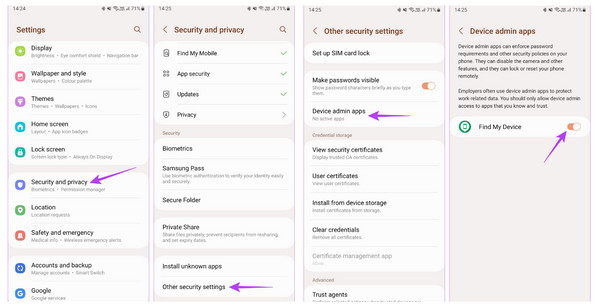
Solution 2. Activez la capture en mode navigation privée.
Comme vous le voyez, le mode navigation privée fait partie des suspects de l'erreur « Impossible de prendre une capture d'écran en raison de la politique de sécurité ». Dans Chrome sur votre appareil mobile, la navigation en mode navigation privée vise à garder tout privé et sécurisé, il est donc impossible de prendre une capture d'écran automatiquement. Cependant, il existe un moyen d'activer la fonctionnalité de prise de captures d'écran dans Chrome en mode navigation privée, voici comment :
Exécutez l'application "Chrome", puis tapez chrome://flags dans la barre d'adresse. Ensuite, à partir de cette fenêtre, saisissez « Capture d'écran incognito » dans la barre de recherche ; cliquez sur « menu déroulant » et sélectionnez « Activé ». Cliquez sur le bouton Relancer pour enregistrer les modifications.
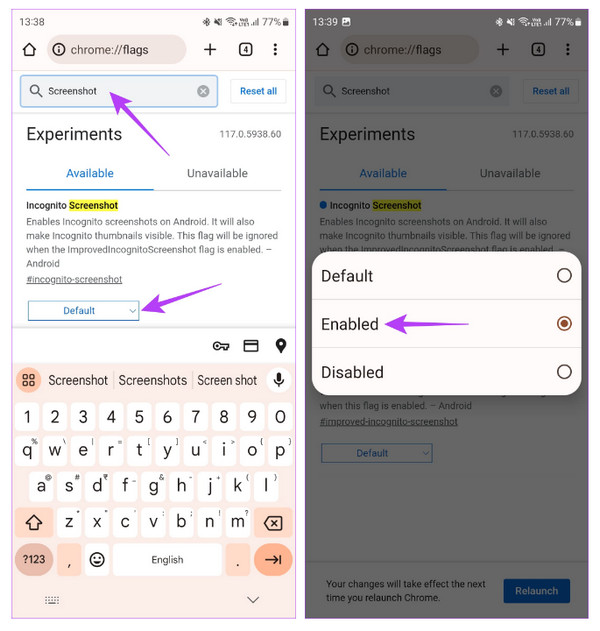
Solution 3. Fermez les applications exécutées à l'écran.
Comme indiqué précédemment, les applications bancaires et autres ne vous permettent pas de capturer des écrans pour des raisons de confidentialité, c'est pourquoi vous recevez le message « Impossible de prendre une capture d'écran en raison de la politique de sécurité ». La plupart du temps, si ces applications s'exécutent en arrière-plan de la même manière que l'application que vous souhaitez capturer, vous ne pourrez peut-être pas non plus en prendre des captures d'écran. Par conséquent, quitter ces applications de streaming ou bancaires récemment utilisées peut aider à capturer une capture d’écran.
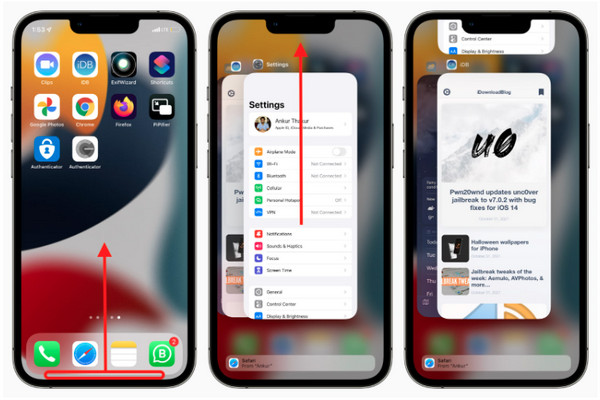
Solution 4. Utilisez Screencast.
Avez-vous essayé ces méthodes et obtenez toujours le message « Impossible de prendre une capture d'écran en raison de la politique de sécurité » ? Voici une autre méthode que vous pouvez essayer. La plupart des appareils disposent aujourd'hui de la fonction de capture d'écran qui vous permet de mettre en miroir votre téléphone sur d'autres appareils ; sinon, vous pouvez toujours compter sur l'installation d'applications tierces.
Étape 1.Allez dans « Paramètres », puis recherchez « Connexion et partage ». Appuyez sur « Caster », puis activez « Caster le contenu de l'écran sur un moniteur externe ».
Étape 2.Après cela, assurez-vous que les deux appareils utilisent la même connexion réseau. Une fois que vous avez visualisé votre téléphone sur le téléviseur, prenez une capture d'écran à l'aide de la fonction de capture d'écran intégrée.
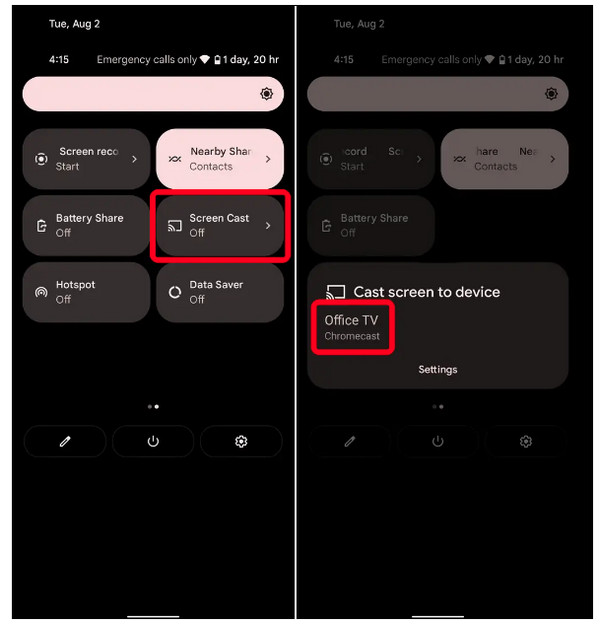
Solution 5. Installez des applications tierces pour capturer.
Heureusement, il existe de nombreuses applications tierces que vous pouvez utiliser pour prendre une capture d'écran sur votre appareil ; en installer un résoudra très probablement votre problème « Impossible de prendre une capture d'écran en raison de la politique de sécurité ». Si les correctifs ci-dessus ne fonctionnent pas, téléchargez votre outil de capture d'écran depuis l'App Store ou le Google Play Store. De cette façon, vous pouvez capturer n'importe quoi depuis n'importe quelle application.
Solution 6. Utilisez l'assistant vocal pour prendre des captures d'écran.
Aujourd'hui, l'assistance de Siri et de Google Assistant vous aide à accéder rapidement à tout ce qui se trouve sur votre appareil. Leur utilisation peut également vous aider à prendre une capture d'écran, en évitant le message d'erreur « Impossible de prendre une capture d'écran en raison de la politique de sécurité » à l'écran. Voici comment capturer votre écran avec Siri et Google Assistant.
Sur Androïd :
Ouvrez « l'assistance Google » en déclarant : « Hey Google, prends une capture d'écran ». Ensuite, il capturera automatiquement votre écran et la capture d'écran sera enregistrée dans la galerie de votre appareil.
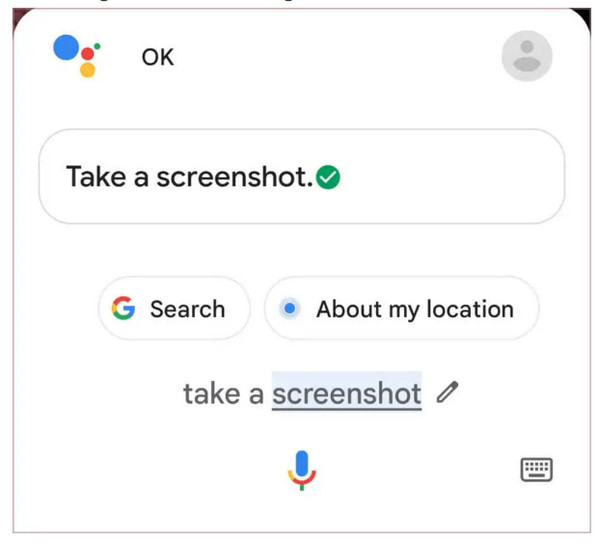
Sur iPhone :
Activez « Siri » en disant simplement « Hey Siri » puis « Prendre une capture d'écran ». Votre iPhone capturera votre écran et l'enregistrera dans « Photos ».
Méthode de travail 100% pour supprimer les restrictions de capture d'écran
Après avoir connu toutes les causes et raisons pour lesquelles vous obtenez le message « Impossible de prendre une capture d'écran en raison de la politique de sécurité », que se passe-t-il si le problème n'est pas résolu en prenant une capture d'écran ? Une excellente astuce consiste à les enregistrer à l’aide d’un outil d’enregistrement, car ils n’ont peut-être pas imposé de restrictions sur les écrans d’enregistrement. N'allez nulle part ailleurs que AnyRec Screen Recorder, votre solution 100% pour enregistrer des applications, des pages et des sites Web sans problème sur Android/iPhone. Avec lui, vous pouvez tout enregistrer – vous éviterez le problème du blocage des captures d’écran – avec la meilleure qualité possible. Vous pouvez également profiter de diverses fonctionnalités, comme l'ajout de dessins, de lignes, de légendes en temps réel, etc.

Offrez un enregistrement propre et sans filigrane lorsque vous capturez un écran mobile.
Touches personnalisées pour démarrer, mettre en pause, arrêter, reprendre et prendre facilement des captures d'écran.
Le découpage des clips d'enregistrement avant la sauvegarde peut être effectué dans la fenêtre Aperçu.
Dessinez avec des lignes, du texte, des flèches et bien plus encore lorsque vous prenez des captures d'écran ou capturez.
100% Sécurisé
100% Sécurisé
Étape 1.Lancez l'outil d'enregistrement d'écran sur le bureau. Depuis l'écran principal, sélectionnez « Enregistreur vidéo » parmi toutes les autres options d'enregistrement.
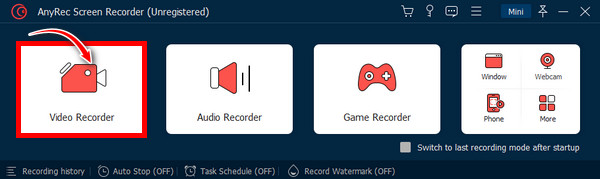
Étape 2.Choisissez ensuite l'option « Personnalisé » et cliquez sur « Sélectionner une région/une fenêtre » pour sélectionner la fenêtre souhaitée dans laquelle la page que vous souhaitez capturer est ouverte. S'il est nécessaire d'activer les options « Audio », activez le bouton « Son du système » pour capturer le son de l'ordinateur et le bouton « Microphone » pour votre voix. Vous pouvez également éviter l’enregistrement de l’écran de l’iPhone sans problème de son.
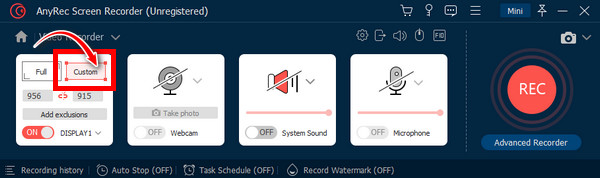
Étape 3.Pour commencer, cliquez sur le bouton "REC" ou appuyez sur les touches "Ctrl + Alt + R". Vous recevrez le « compte à rebours de trois secondes » avant le début de l'enregistrement. Pendant le processus, vous pouvez dessiner, ajouter des textes, des lignes, des légendes et prendre des captures d'écran sans politique de sécurité.

Étape 4.Lorsque tout est terminé, cliquez sur "Stop" pour ouvrir la fenêtre "Aperçu". À partir de là, vous pouvez supprimer les parties de début et de fin indésirables. Pour récupérer votre enregistrement, cliquez sur le bouton "Enregistrer".

100% Sécurisé
100% Sécurisé
FAQ sur l'impossibilité de prendre des captures d'écran en raison d'un problème de politique de sécurité
-
Les sites Web et les applications peuvent-ils voir si je prends une capture d’écran ?
Non. Le site Web et les applications ne peuvent pas voir si vous en avez pris des captures d'écran. Votre appareil est la seule chose qui vous avertira lorsque la capture d'écran aura réussi.
-
Comment désactiver la sécurité des captures d'écran ?
Vous pouvez essayer une autre façon de prendre une capture d'écran sur votre appareil. Android ou iPhone disposent de nombreuses façons de prendre des captures d’écran. De plus, vous pouvez utiliser Siri ou l'assistance Google. Ou essayez d’utiliser un outil de capture d’écran tiers.
-
Pourquoi ne puis-je pas prendre de captures d'écran en raison de la politique de sécurité ?
La raison la plus courante est que les gens abusent des captures d’écran de manière à créer de nombreuses informations erronées. De plus, de nombreux logiciels malveillants sont créés par les mêmes personnes, c’est pourquoi ils sont dangereux.
-
Pourquoi Facebook ne me permet pas de prendre des captures d'écran ?
Si vous rencontrez un problème de blocage des captures d'écran sur Facebook, cela peut être dû aux paramètres de confidentialité et de sécurité de l'application ou de votre compte.
-
Comment activer la prise de captures d'écran en mode navigation privée sur Firefox ?
Accédez à Firefox, appuyez sur les trois points pour ouvrir plus d'options et sélectionnez Paramètres. Faites défiler vers le bas pour trouver Navigation privée. Assurez-vous que le bouton Autoriser les captures d'écran en navigation privée est activé.
Conclusion
Voilà! Vous avez finalement résolu votre problème concernant l'erreur "Impossible de prendre une capture d'écran en raison de la politique de sécurité". Espérons que ces sept solutions vous ont aidé à corriger l’erreur. Sinon, essayez d'enregistrer le site Web ou la page dont vous souhaitez prendre une capture d'écran avec AnyRec Screen Recorder. Cet outil est capable de tout enregistrer à l'écran avec une haute qualité et de prendre des captures d'écran sans problème de politique de sécurité ; il possède de nombreuses fonctionnalités uniques dont vous pouvez profiter. Téléchargez-le maintenant pour le voir par vous-même.
100% Sécurisé
100% Sécurisé
Articles Liés:

AnyRec Screen Recorder
Prenez des captures d'écran sur n'importe quel site Web ou application en plein écran, sur une page entière ou dans une région personnalisée.

AnyRec Screen Recorder
Prenez une capture d'écran n'importe où sans limites.
- Capture d'écran de toutes les activités sans limites.
- Ajoutez des annotations et des dessins sur les captures d'écran.
- Enregistrez des vidéos et des audios de manière fluide.
